Có nhiều ứng dụng khi tìm trên AppStore không tài nào có, vì chúng không dành cho vùng quốc gia của bạn. Mình sẽ hướng dẫn các bạn chuyển vùng tài khoản Apple.
Chắc hẳn đã nhiều lần chúng ta thấy người khác chơi một tựa game, sử dụng một ứng dụng rất thú vị, tuy đã biết tên nhưng khi về nhà tìm trên AppStore không tài nào có. Đó là vì ứng dụng ấy không dành cho vùng quốc gia mà tài khoản Apple bạn đang sử dụng. Sau đây mình sẽ hướng dẫn các bạn cách chuyển vùng cho tài khoản AppStore của mình.
Ví dụ đơn giản nhất chính là Google Maps, nếu bạn vẫn để tài khoản Apple của mình ở Việt Nam thì sẽ không thể tìm ra ứng dụng bản đồ nổi tiếng này trên AppStore, mà phải chuyển vùng sang Mỹ hoặc những quốc gia có hỗ trợ, thay vì phải tạo tài khoản Apple mới khá tốn thời gian.
Lưu ý: Apple đã quản lý chặt hơn về việc chuyển vùng qua lại trên tài khoản. Nên có một số quốc gia sau khi bạn đã chuyển mà muốn quay về lại Việt Nam thì bắt buộc phải nhập thông tin thanh toán. Suy tính tính trước khi quyết định chuyển các bạn nhé!
Trên iPhone, iPad, bạn vào Settings (Cài đặt) > iTunes and App Store và bấm vào tên tài khoản của mình để tiến hành thiết lập.
Tiếp theo, bạn chọn View Apple ID > Country/Region (Quốc gia/Vùng)
Bấm vào “Thay đổi quốc gia hoặc vùng” để xác nhận
Chọn quốc gia có ứng dụng bạn cần và bấm “Tiếp theo”, tiếp tục chọn “Agree” (Đồng ý).
Bước cuối cùng bạn cần cập nhật lại thông tin tài khoản cho phù hợp với khu vực quốc gia mới. Thực ra bước này bạn cũng có thể “bịa” nhờ sự giúp sức của Google. Ví dụ mình chọn bang CA (California), mình sẽ tìm Google với từ khoá “USA CA postal code”, chúng ta sẽ được cung cấp một danh sách các thành phố trong bang cùng mã postal. Sau khi đã chọn được vùng cụ thể theo ý thích, việc tiếp theo bạn sẽ tra Google để xem mã vùng điện thoại ở nơi ấy là gì, và điện thoại gồm có bao nhiêu số, rồi nhập tuỳ ý là xong. Đơn giản mà đúng không nào.
– Mình ví dụ một địa chỉ USA để mọi người có thể sử dụg cho nhanh:
Street: 5200 Lankershim Boulevard
City:North Hollywood
States: CA (Califonia)
ZIP CODE: 91601
Country : United States
Phone: 818 655 9977 (trong đó 818 là mã vùng điền ở ô đầu bên trái – số điện thoại gồm 7 số: 6559977 điền ở ô cuối bên phải)
Như vậy là đã hoàn tất quá trình chuyển đổi vùng quốc gia cho tài khoản Apple. Chúc các bạn thực hiện thành công. Nếu còn gặp khó khăn hay thắc mắc gì, hãy để lại bình luận ở khung bên dưới để mình và mọi người giải đáp nhé!
source https://aedigi.com/chuyen-vung-tai-khoan-apple-de-tai-nhung-ung-dung-khong-duoc-ho-tro-tai-viet-nam/
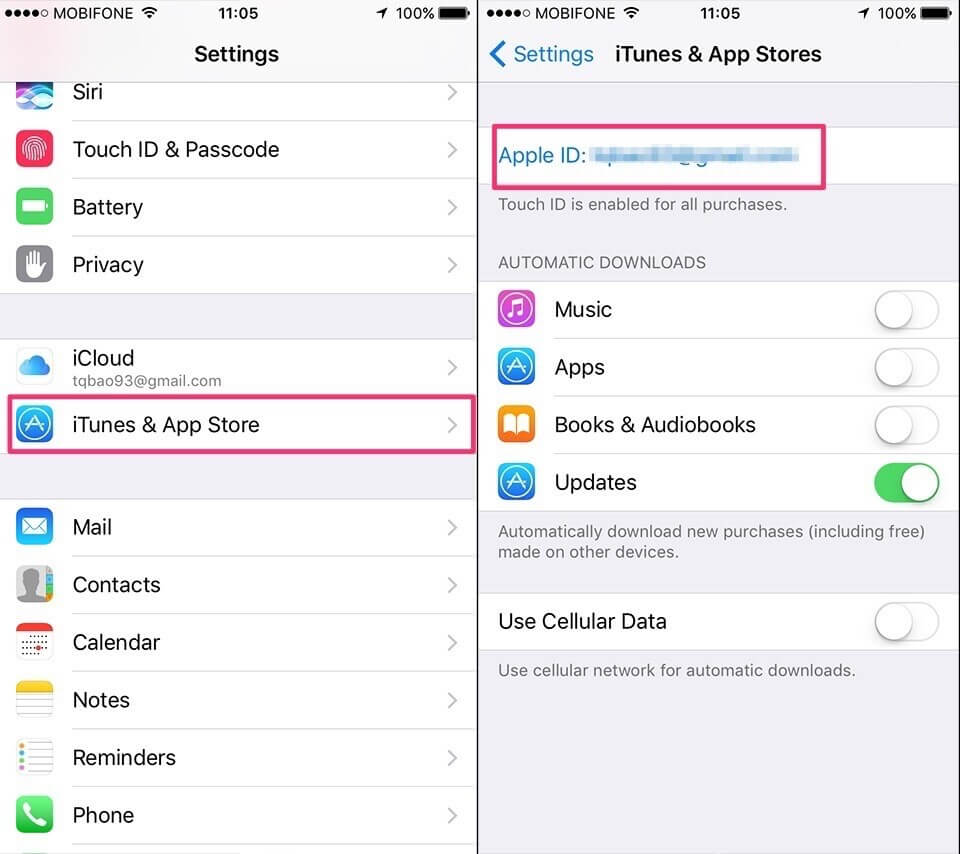
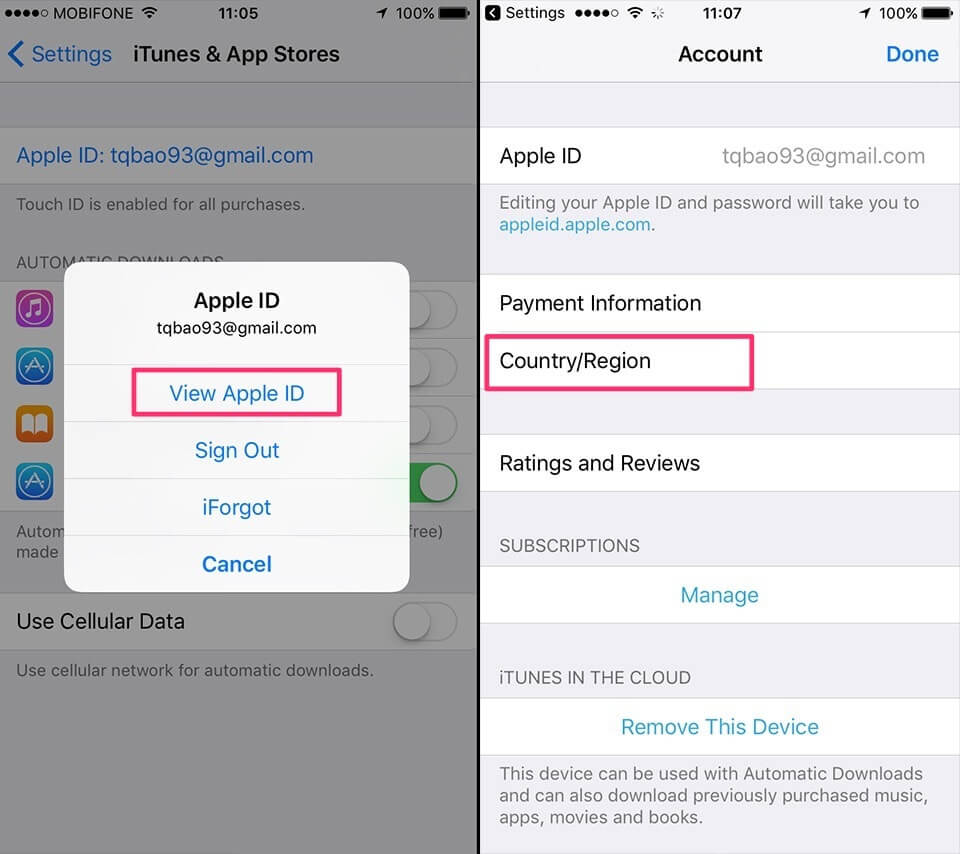
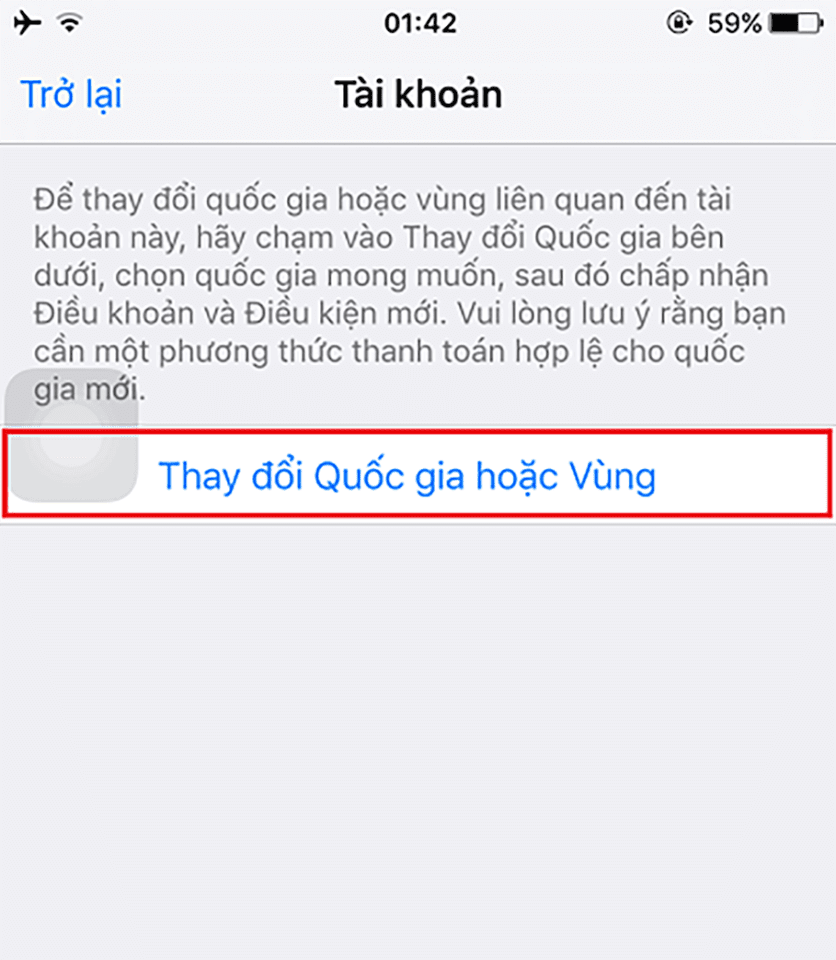
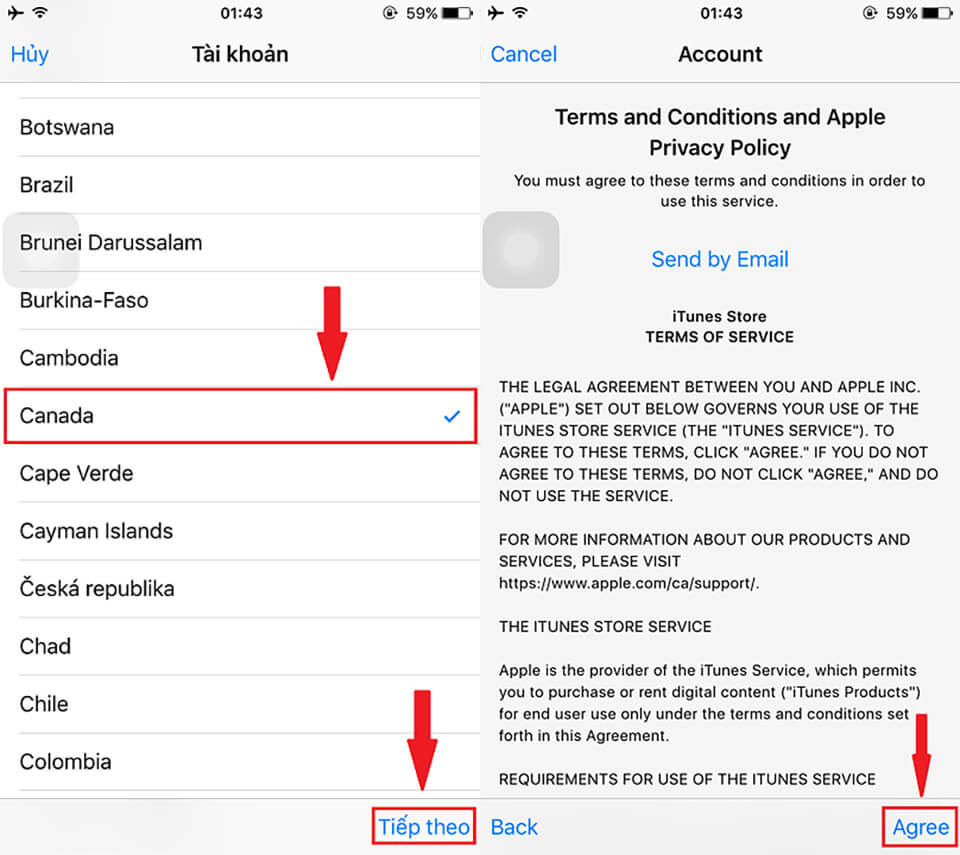
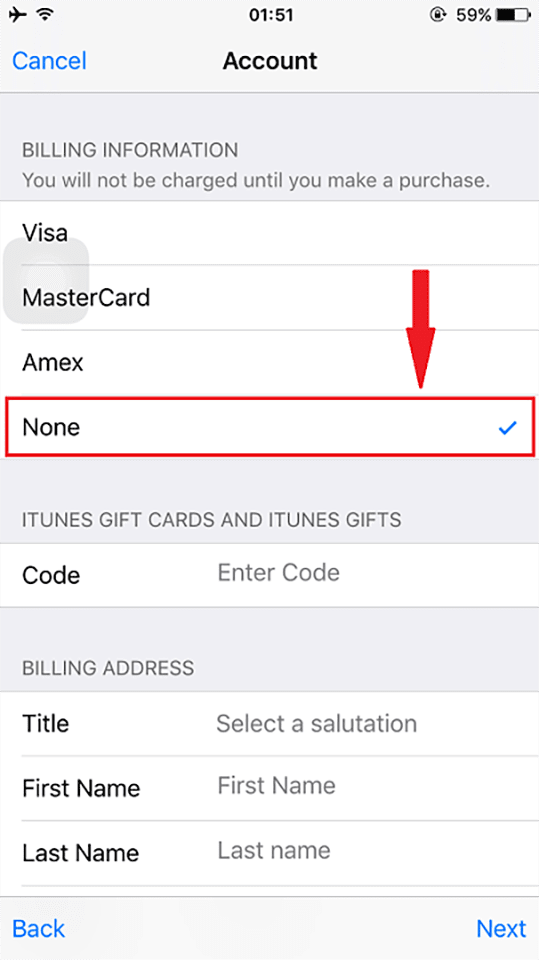
Không có nhận xét nào:
Đăng nhận xét